თუ ინახავთ უამრავ ფოტოს და სხვა ფაილს თქვენს iOS მოწყობილობაზე, შეიძლება დაგჭირდეთ ამ ფოტოებზე უსადენო წვდომა iTunes-ის გაშვების გარეშე. ამისათვის თქვენ დაგჭირდებათ თქვენი iOS მოწყობილობა ქსელის დისკად აქციოთ. ეს მოითხოვს მესამე მხარის აპს ე.წ ფლეშ დრაივი. ეს აპლიკაცია iTunes App Store-ში $4,99 ღირს.
სანამ დავიწყებთ, დარწმუნდით, რომ ჩამოტვირთეთ Flash Drive აპი iTunes App Store-დან.
შინაარსი
- თქვენი iOS მოწყობილობის გამოყენება Flash Drive-ად
-
ფაილების გადატანა თქვენი ტელეფონით
- დაკავშირებული პოსტები:
თქვენი iOS მოწყობილობის გამოყენება Flash Drive-ად
დასაწყებად, დარწმუნდით, რომ Wi-Fi ჩართულია თქვენს iOS მოწყობილობაზე. თქვენ შეგიძლიათ ამის გაკეთება გაშვება პარამეტრების აპი თქვენს iOS მოწყობილობაზე. შეხედეთ თქვენი ეკრანის ზედა მხარეს. თქვენ ნახავთ პარამეტრს, სახელწოდებით „Wi-Fi“, შეეხეთ ამ პარამეტრს. აქედან შეგიძლიათ დაუკავშირდეთ სახლის ქსელს.
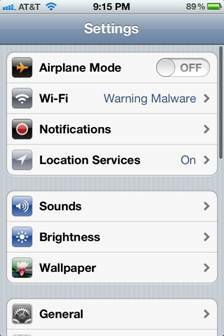
ახლა გახსენით Flash Drive აპი თქვენს iOS მოწყობილობაზე. შეხედეთ ეკრანის ბოლოში, დაინახავთ სამ ჩანართს. შეეხეთ "Wi-Fi Drive" ჩანართზე. თქვენ ნახავთ IP მისამართს. შეინახეთ ეს ეკრანი ღია თქვენს iDevices-ის ეკრანზე მომდევნო რამდენიმე ნაბიჯისთვის.
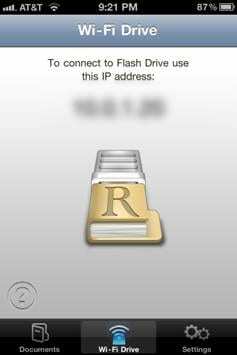
თქვენს Mac-ზე, დააწკაპუნეთ მარჯვენა ღილაკით Finder ხატულაზე, რომელიც მდებარეობს თქვენი დოკის მარცხენა მხარეს. როდესაც ამას გააკეთებთ, გამოჩნდება ამომხტარი ფანჯარა. დააწკაპუნეთ "სერვერთან დაკავშირება" პარამეტრზე. როდესაც ამას გააკეთებთ, გამოჩნდება ამომხტარი ფანჯარა.
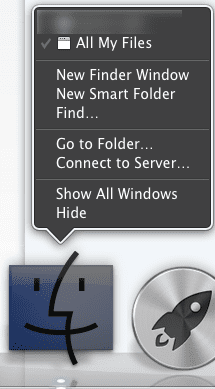
გაიხედეთ ამომხტარი ფანჯრის ცენტრისკენ. თქვენ ნახავთ ტექსტურ ყუთს, რომელსაც ეწოდა "სერვერი". ჩაწერეთ IP მისამართი, რომელიც ნაჩვენებია Flash Drive აპზე ტექსტურ ყუთში. ის ასე უნდა იყოს ფორმატირებული: http://xx.x.x.xx”. ამის შემდეგ, დააწკაპუნეთ ღილაკი "დაკავშირება". თქვენ ახლა დაკავშირებული ხართ თქვენს iOS მოწყობილობასთან.
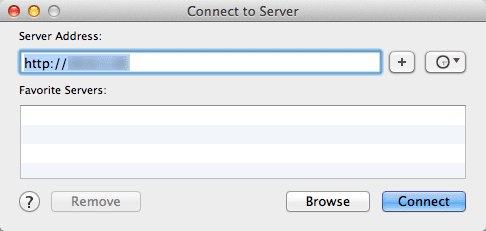
ფაილების გადატანა თქვენი ტელეფონით
თუ გსურთ ფაილების გადატანა თქვენი Mac-დან თქვენს iPhone-ზე, გახსენით Finder-ის ახალი ფანჯარა. გაიხედეთ ფანჯრის მარცხენა მხარეს. თქვენ იხილავთ სათაურს წარწერით "გაზიარებული". ამის ქვეშ ნახავთ თქვენი iOS მოწყობილობის IP მისამართს. ფაილების თქვენს მოწყობილობაზე გასაგზავნად, უბრალოდ ჩამოაგდეთ ფაილები თქვენი iPhone-ის IP მისამართზე.
Flash Drive აპს შეუძლია გახსნას Microsoft Office ფაილების უმეტესობა, PDF ფაილები, ისევე როგორც მრავალი სხვა ფაილის ტიპი. ეს შესანიშნავია დოკუმენტების სანახავად.
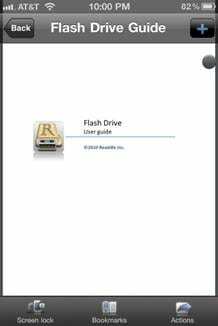
თქვენს iPhone-ზე ფაილების სანახავად, ჩამოსასხმელი "დოკუმენტების" ჩანართზე, რომელიც მდებარეობს თქვენი iPhone ეკრანის ქვედა მარცხენა კუთხისკენ. ახლა თქვენ შეძლებთ იხილოთ ფაილები, რომლებიც გადაიტანეთ Mac-დან თქვენს iPhone-ში.
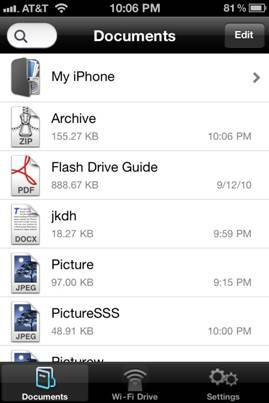
გმადლობთ, რომ წაიკითხეთ ეს სახელმძღვანელო Apple Tool Box-ზე. გთხოვთ, მალე გადაამოწმოთ Apple-თან დაკავშირებული მეტი შინაარსისთვის.

ტექნოლოგიით შეპყრობილი Apple-ზე A/UX-ის ადრეული ჩამოსვლის დღიდან, Sudz (SK) პასუხისმგებელია AppleToolBox-ის სარედაქციო მიმართულებაზე. ის დაფუძნებულია ლოს-ანჯელესში, CA.
Sudz სპეციალიზირებულია macOS-ის ყველა ნივთის გაშუქებაში, წლების განმავლობაში განიხილა OS X და macOS ათობით განვითარება.
ყოფილ ცხოვრებაში სუძი ეხმარებოდა Fortune 100 კომპანიებს ტექნოლოგიისა და ბიზნესის ტრანსფორმაციის მისწრაფებებში.